小米11pro怎么不更新了 小米11pro不能更新
今天小金就为大家整理了小米11pro怎么不更新了,一起来看看吧。
本文编辑企鹅号作者:小俊爱分享
近期有不少粉丝朋友向我探讨寻求帮助,说自己的小米手机或者红米手机老是自动更新升级系统。以至于呢造成手机经常反应慢或者卡死的现象!于是乎就问我怎样才能彻底关闭小米手机的系统自动更新,那么这一期我就给大家分享3种彻底关闭系统更新的方法!

方法一:关闭系统自动更新
我们首先打开手机设置,然后直接在【搜索栏】输入【系统更新】
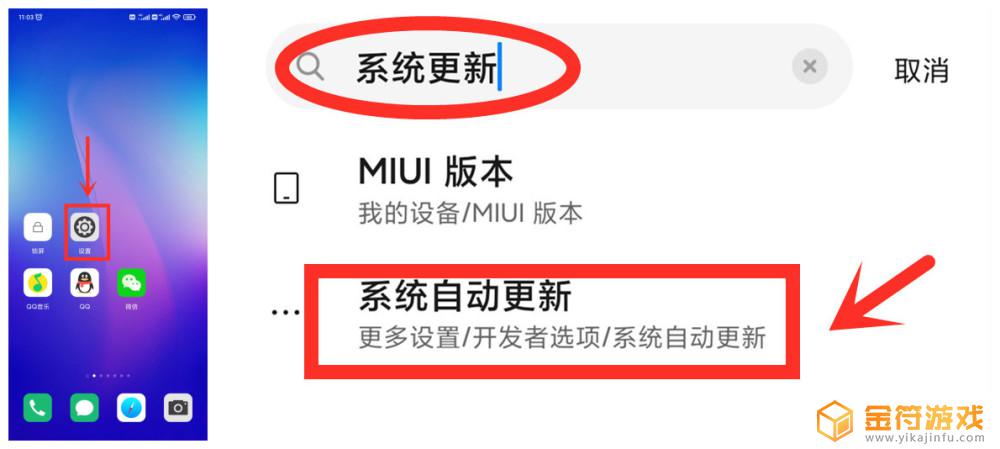
然后点击它,此时就会进入【开发者选项】页面。在这里我们可以看到下方有个系统自动更新的开关,直接把这个开关关掉就可以了!
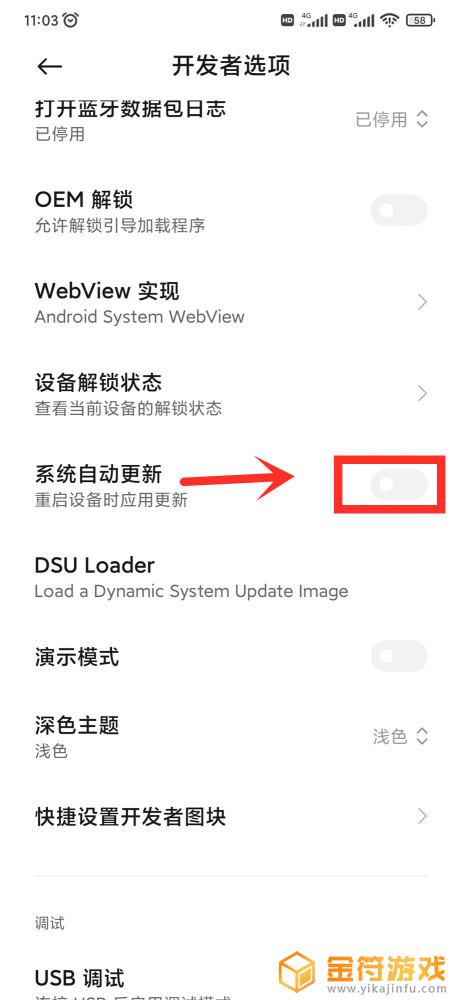
通过此步设置,就可以解决手机在开机后自动更新下载升级系统的问题了!
方法二:禁止系统更新联网
众所周知,手机下载任何东西都需要联网才可以。同样系统更新也是通过网络才能下载更新,我们只要禁止系统更新联网也可以做到彻底不让它更新的目的!
我们同样打开设置,接着找到【应用设置】
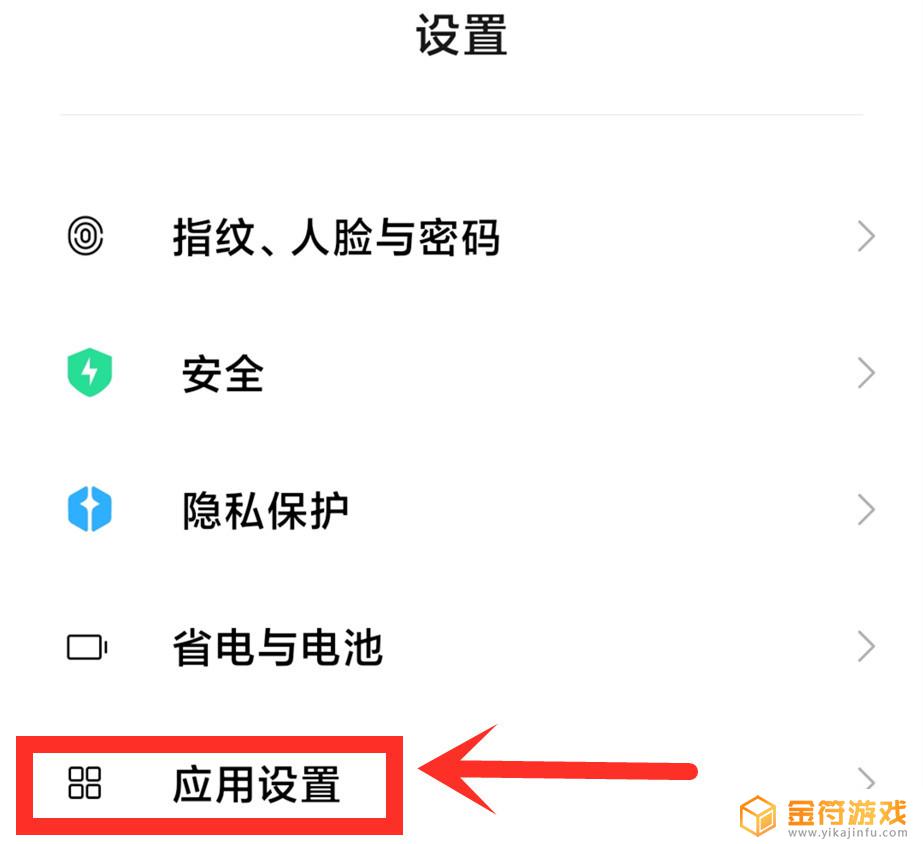
在【应用设置】里面选择【应用管理】打开它
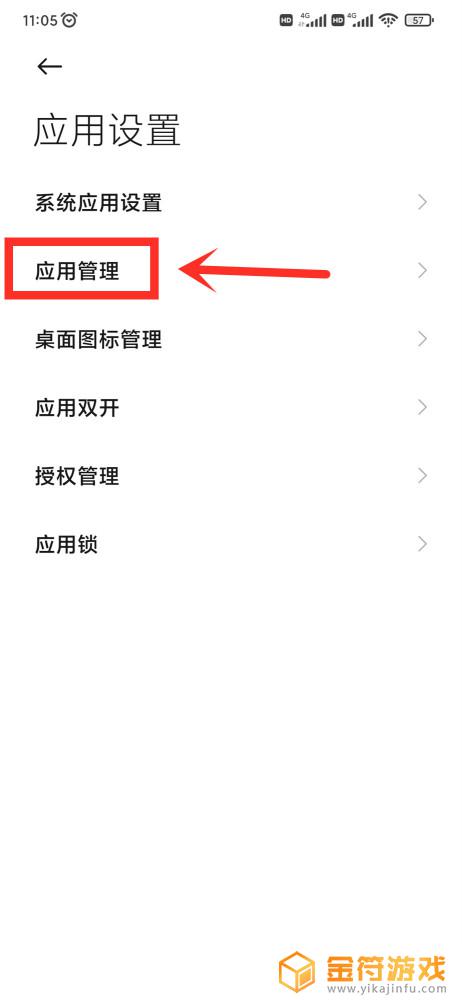
打开之后同样在【搜索框】输入【系统】两个字,此时在下方就会跳出【系统更新】,我们点击【系统更新】
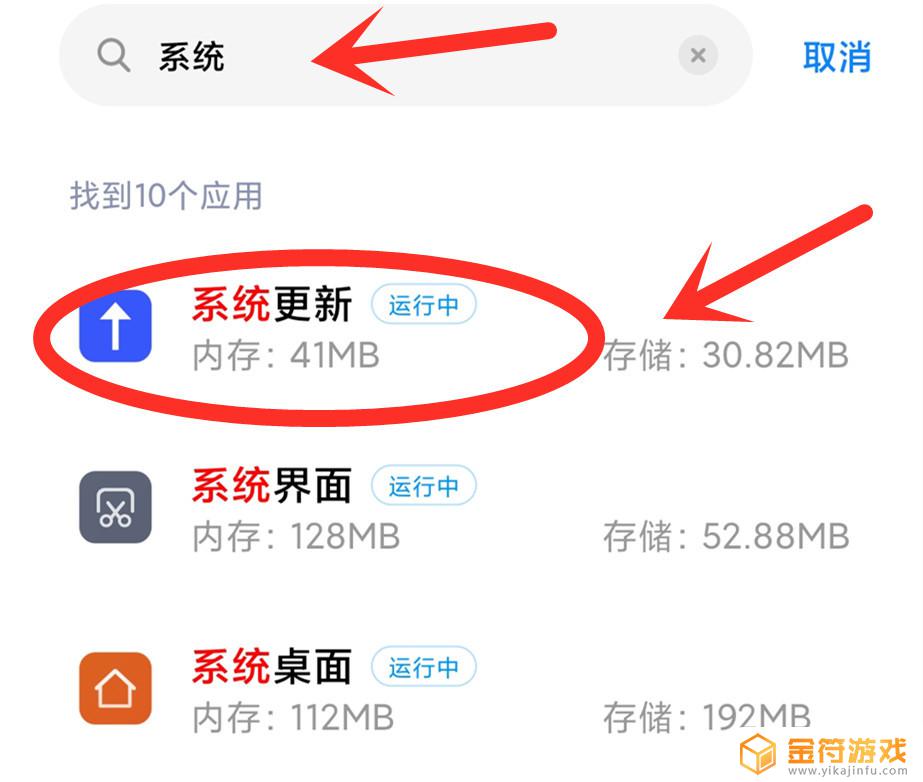
打开【系统更新】之后,点击【联网控制】,在【联网控制】中把【数据联网】开关都关掉!
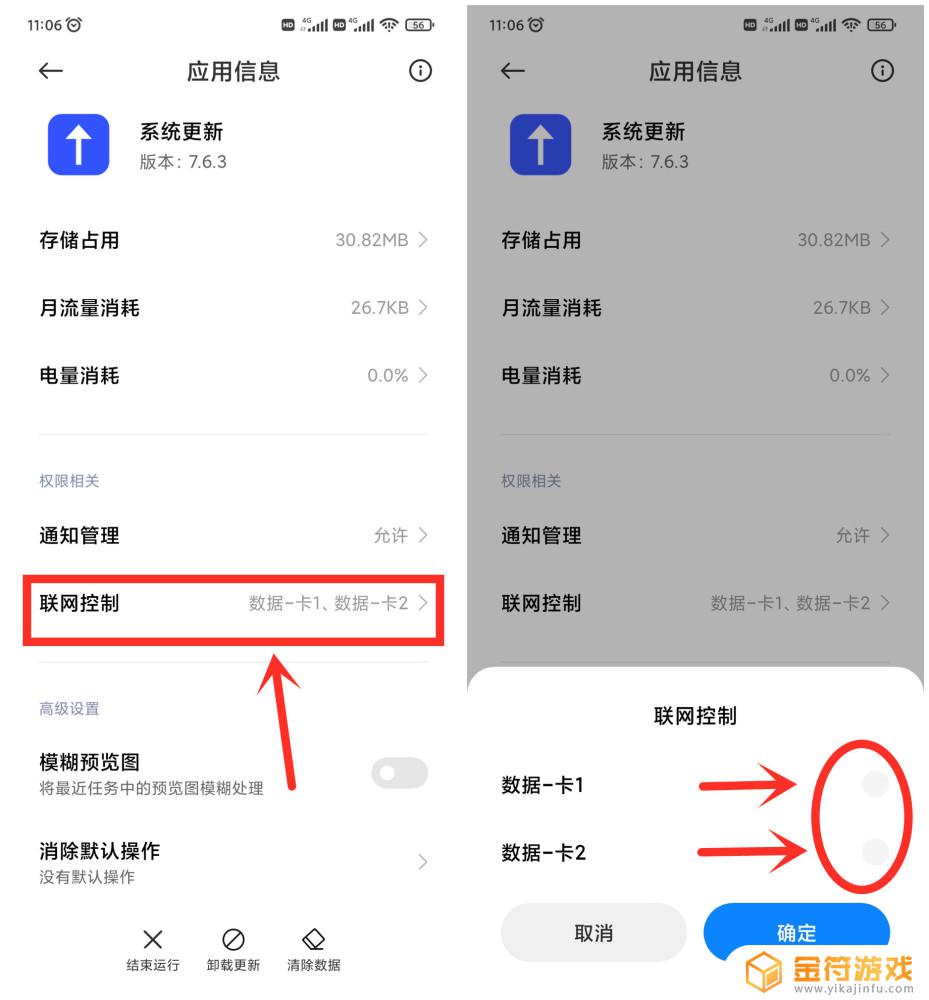
关掉之后,系统更新就不能连上网络了从而就可以避免在后台偷偷更新下载系统了!
方法三:更改系统更新设置
打开手机上面的【系统更新设置】
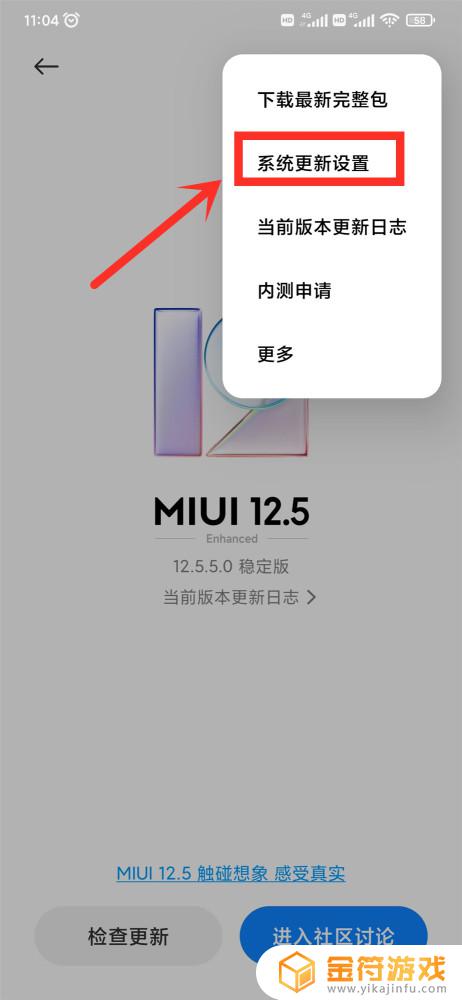
接着把【自动更新】【智能更新】【加入优先升级计划】这3个开关都关了!
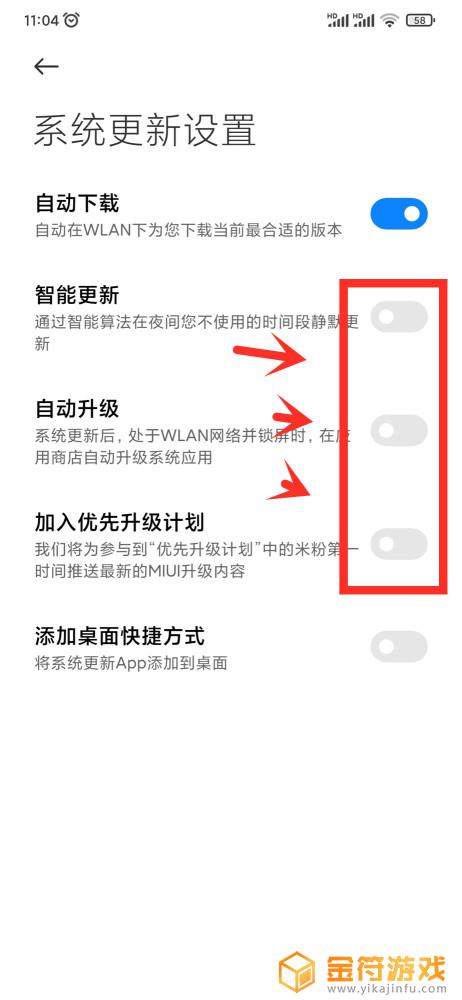
关了这3个开关,手机就不会向我们推送最新版本系统以及帮我们智能升级了!
以上就是小米11pro怎么不更新了,小米11pro不能更新的内容,看完本篇攻略,希望对各位玩家有所帮助!
- 上一篇: 艾尔登法环自由度高吗
- 下一篇: 英雄联盟怎么匹配 英雄联盟怎么匹配不到人了
相关攻略
- 小米11pro流畅 小米11pro要不要更新
- 小米11pro有哪些隐藏功能 小米11pro有什么隐藏功能
- opporeno6和小米11pro哪个好 opporeno6与小米11pro
- 小米11ultra和小米12pro,哪一个更流畅 小米11ultra和小米11pro哪个更好
- 小米11pro互传在哪 小米10pro怎么互传
- 小米11pro iqoo8 pro 小米11proiqoo8pro荣耀magic3pro玩原神
- 小米12pro王者荣耀一键换装 小米11pro王者一键换装
- 小米12pro超级微距怎么打开 小米11pro怎么打开超级微距
- 小米9pro怎么使用 小米9pro怎么使用5g网络
- 原神更新完了吗? 原神更新完了么
- 乱世王者怎么解绑qq号 QQ游戏账号绑定解除流程
- 求生之路2怎么邀请好友一起玩 求生之路2游戏联机教程
- 乱世王者如何自动打野 乱世王者自动打野开启步骤
- 遇见你的猫怎么微信登录 遇见你的猫怎么更改登录账号
- 墨剑江湖如何挡住和尚的暗器攻略 墨剑江湖暗器解锁攻略
- 千古江湖梦怎么分解装备 千古江湖梦怎么获取拆毁药圃任务
热门文章
猜您喜欢
最新手机游戏
- 1
- 2
- 3
- 4
- 5
- 6
- 7
- 8
- 9
- 10



















